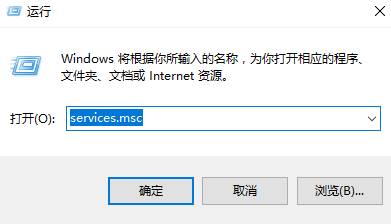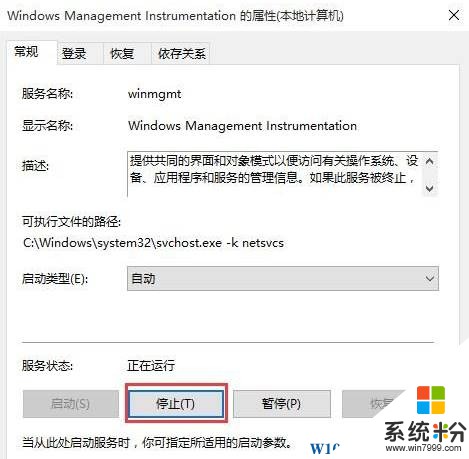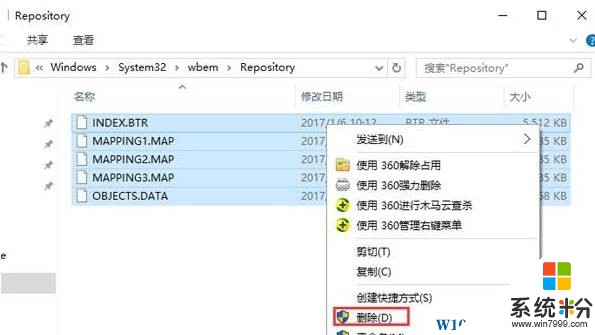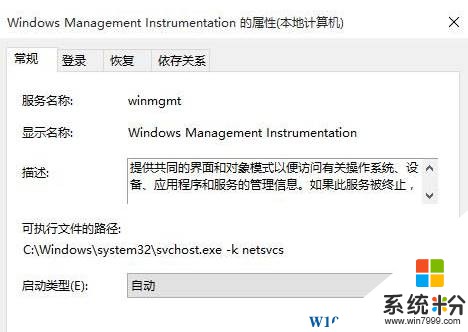Win10 dfrgfat.exe應用程序報錯該怎麼辦?
時間:2017-04-06 來源:互聯網 瀏覽量:
據調查數據顯示,截止2016年12月 Windows 10的市場占有率保持在22%的樣子,對於新版的係統來說使用已經是不錯的成績了。但是由於win10係統本身存在不穩定的原因,導在使用過程中會出現大大小小的問題,最近就用戶反應,Win10係統中經常出現“dfrgfat.exe應用程序錯誤”的情況,該如何解決?在本文中小編給大家分享下處理方法!
步驟:
1、打開運行(Win+R 呼出運行),輸入:services.msc 點擊確定打開服務;
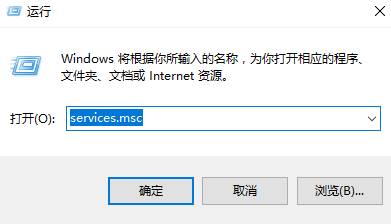
2、在服務列表雙擊打開【Windows Management Instrumentation】,點擊【停止】;
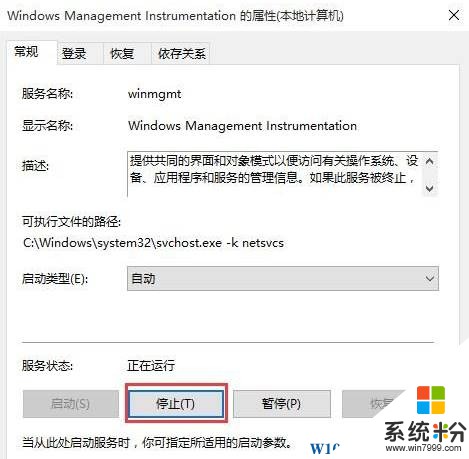
3、然後打開此電腦,依次打開:C:\Windows\SysWOW64\wbem\Repository中(32位係統則在C:\Windows\System32\wbem\Repository),將Repository文件夾中的文件全部刪除;
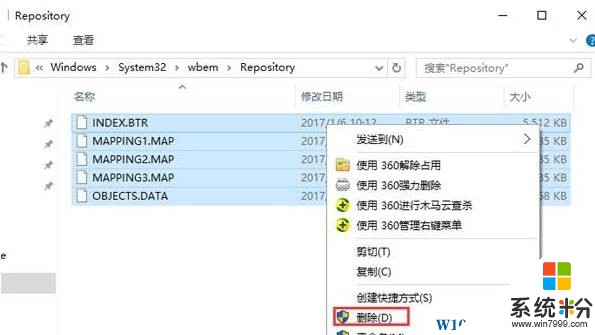
4、返回到服務界麵,將【Windows Management Instrumentation】服務啟動即可。
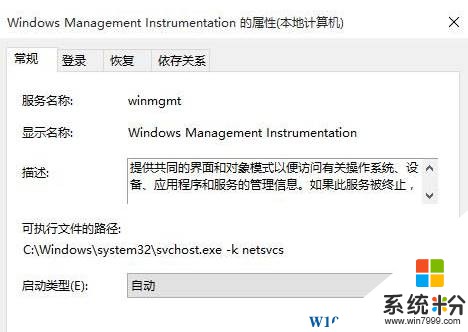
完成操作後 就可以完美解決dfrgfat.exe應用程序錯誤的提示了!